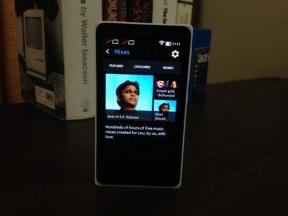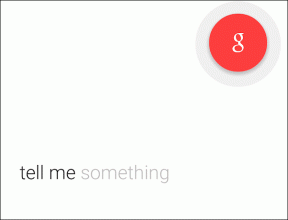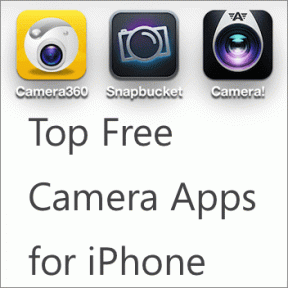Comment voir les photos FaceTime
Divers / / April 05, 2023
L'application FaceTime (FT) permet aux utilisateurs de rester en contact avec leurs amis et leur famille en leur permettant de passer des appels audio et vidéo. Pendant que vous êtes sur un appel vidéo FaceTime, vous souhaitez capturer quelques images afin de pouvoir les visualiser plus tard. L'application FaceTime offre des fonctionnalités étonnantes telles que son mode Portrait qui permet aux utilisateurs de flouter leur arrière-plan et de mettre l'accent visuel sur eux-mêmes pendant l'appel FaceTime. La fonction audio spatiale donne aux utilisateurs l'impression que les personnes à qui ils parlent sont dans la même pièce, car la fonction audio spatiale répartit les voix pendant l'appel. Le mode Voice Isolation empêche les bruits de fond et le mode Wide Spectrum inclut toutes les voix qui vous entourent. Lisez attentivement notre article pour savoir comment voir les photos FaceTime ou pouvez-vous enregistrer des vidéos FaceTime. Vous apprendrez également où vont les photos FaceTime et si FaceTime est en panne. Commençons!
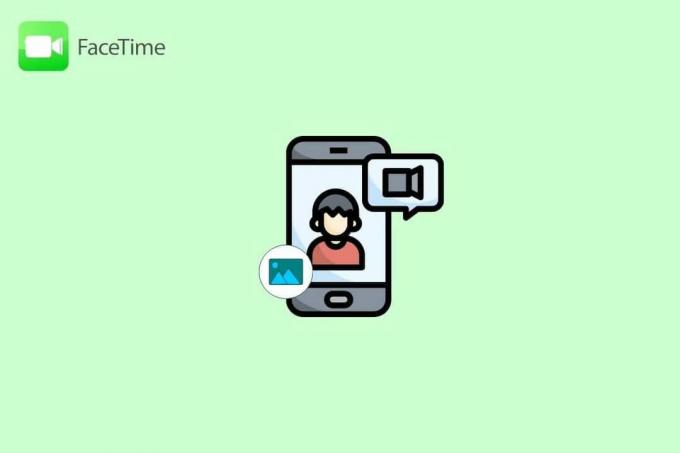
Table des matières
- Comment voir les photos FaceTime
- FaceTime est-il en panne ?
- Comment voir les photos FaceTime ?
- Pouvez-vous enregistrer des vidéos FaceTime ?
- Comment enregistrer un appel FaceTime sur iPhone ?
- Comment enregistrer un écran avec audio sur iPhone ?
- Où vont les photos FaceTime ?
Comment voir les photos FaceTime
Vous saurez si vous pouvez enregistrer des vidéos FaceTime et comment voir les photos FaceTime plus loin dans cet article. Continuez à lire pour en savoir plus en détail.
FaceTime est-il en panne ?
Vous pouvez savoir si FaceTime est en panne ou non en naviguant vers le État du système Apple page. Cette page donne des informations mises à jour sur l'état de divers services Apple, y compris FT.
- Pour vérifier l'état de FaceTime, assurez-vous que le cercle situé à gauche de FT est vert.
- La page Web sur l'état du système fournit également des informations sur les services qui ont prévu des travaux de maintenance. Par conséquent, si vous souhaitez résoudre un appel vidéo critique, vérifiez-le avant.
- Si les services d'Apple sont confrontés à une panne, FT peut ne pas fonctionner.
- En plus de cela, assurez-vous également qu'aucun problème local n'empêche votre FaceTime de fonctionner.

Comment voir les photos FaceTime ?
Pour savoir comment voir les photos FT, suivez les étapes mentionnées ci-dessous :
Étape 1: Activer les photos en direct FaceTime
Pour vous familiariser avec la façon de voir les photos FaceTime sur votre appareil, assurez-vous d'abord que l'option de photos en direct FT est activée sur votre appareil avant de pouvoir les localiser sur votre appareil. Lisez les étapes mentionnées ci-dessous pour savoir comment vous pouvez activer les photos FT sur votre appareil :
1. Ouvrez le Paramètres application sur votre iPhone.

2. Ensuite, appuyez sur le FaceTime option.

3. Allumer la bascule pour le Photos en direct FaceTime option. Après avoir activé cette fonctionnalité, vous autorisez la capture de photos en direct pendant l'appel vidéo FaceTime.

A lire aussi: Comment activer les activités en direct sur iPhone (iOS 16)
Étape 2: Capturer une image en direct
Après avoir activé la fonction de photo en direct FT, vous serez autorisé à capturer une image en direct pendant l'appel. Suivez les étapes mentionnées ci-dessous pour capturer l'image en direct :
1. Ouvrez le FaceTime application sur votre iPhone.

2. Ensuite, tapez le numéro de téléphone ou la nom de la personne vous voulez parler dans le Barre de recherche situé au sommet.
3. Tapez sur le FaceTime option et attendez que la personne réponde.

4. Tapez sur le icône de l'obturateur situé en bas à gauche de l'écran de votre iPhone pour prendre le photo.

Note: L'option de photos FaceTime Live doit être activée sur les deux appareils pour prendre la photo. Si vous recevez la notification indiquant que FaceTime doit être activé sur les deux appareils, cela signifie que la personne à qui vous parlez n'a pas activé cette fonctionnalité sur son appareil. Lorsque vous capturez une image pendant l'appel FT, l'autre personne est avertie par l'application que l'image a été capturée.
Étape 3: Trouver des photos en direct FaceTime
Après avoir capturé des photos en direct FaceTime, vous devez apprendre à voir les photos FaceTime.
Par défaut, votre iPhone conserve ces photos dans votre Application Photos > Albums > Photos en direct. Alors, accédez à l'application Photos pour voir ces images.
- Si vous ne parvenez pas à trouver les images dans l'application Photos, assurez-vous que vous n'avez activé aucun applications de stockage tierces, car si tel est le cas, votre iPhone y stockerait les photos en direct automatiquement.
- En plus de cela, assurez-vous également que vous disposez d'un espace de stockage, car si votre appareil ne dispose pas d'espace de stockage, vous ne pourrez pas cliquer sur les nouvelles images.
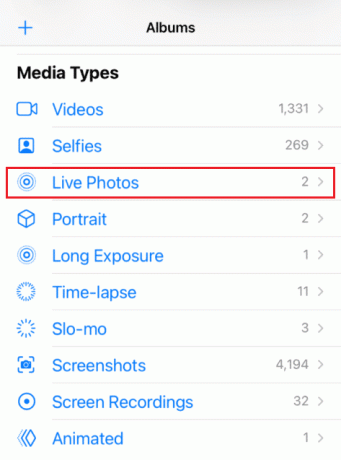
A lire aussi: Où trouver des mots de passe sur Mac ?
Pouvez-vous enregistrer des vidéos FaceTime ?
Oui. Mais pour enregistrer les appels vidéo FT ou les appels audio, assurez-vous de les enregistrer en premier. Pour vous familiariser avec la façon d'enregistrer un appel FaceTime sur iPhone, continuez à lire.
Comment enregistrer un appel FaceTime sur iPhone ?
Après vous être familiarisé avec la façon de voir les photos FaceTime, discutons maintenant de la façon d'enregistrer un appel FaceTime sur iPhone sans audio, lisez les étapes décrites ci-dessous :
1. Démarrer le souhaité Appel FaceTime.
2. Ensuite, naviguez jusqu'au Centre de contrôle sur votre iPhone par balayer vers le haut du bas de votre écran.
3. Après cela, appuyez sur le enregistrement d'écranicône.

4. Par conséquent, après 3 secondes, votre iPhone commencera à enregistrer ce qui est affiché sur votre écran, à l'exception de l'audio. Jusqu'à ce moment-là, glissez vers le bas pour revenir à l'appel FaceTime.
5. Après l'appel, retournez au Centre de contrôle à nouveau, puis appuyez sur le Enregistrement d'écran possibilité de terminer l'enregistrement.
6. Une fois l'enregistrement terminé, vous pouvez trouver l'enregistrement dans le Application Photos > Albums > Enregistrement d'écran sur votre iPhone.
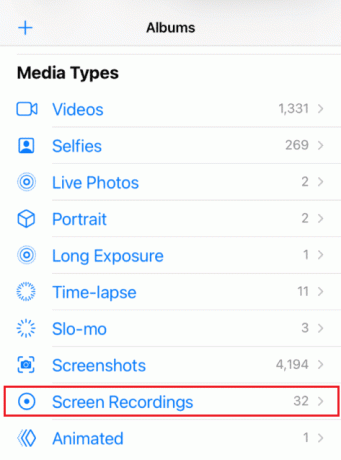
A lire aussi: Où vont les téléchargements sur iPhone ?
Comment enregistrer un écran avec audio sur iPhone ?
Pour enregistrer un appel FT sur iPhone avec audio, suivez les étapes décrites ci-dessous :
1. Accéder au Centre de contrôle sur votre iPhone.
2. Ensuite, appuyez et maintenez le icône d'enregistrement d'écran.
3. Alors, allumer le Microphone option. Après avoir activé cette option, il affichera Micro activé.
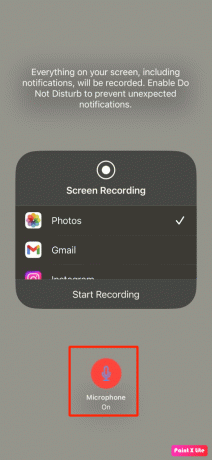
4. Après trois secondes, votre iPhone démarrerait enregistrement ce qui est affiché sur votre écran, y compris le l'audio. Jusque-là, balayez vers le bas pour revenir à la appel.
5. Retourner à Centre de contrôle après la fin de l'appel et appuyez sur le Icône d'enregistrement d'écran pour terminer l'enregistrement.

Note: Une fois l'enregistrement terminé, accédez à l'application Photos sur votre iPhone pour rechercher l'enregistrement. Si ton Le stockage de l'iPhone est plein alors la vidéo ou l'appel que vous avez enregistré ne sera pas enregistré, alors assurez-vous que vous disposez de suffisamment d'espace de stockage sur votre appareil.
A lire aussi: Comment supprimer un groupe sur FaceTime
Où vont les photos FaceTime ?
Lorsque vous passez un appel vidéo sur FaceTime, vous souhaitez cliquer sur une photo pendant l'appel afin de pouvoir consulter ces photos chaque fois que vous souhaitez à nouveau chérir ces moments. Mais pour cela, vous devez savoir où vont les photos FaceTime afin de pouvoir les regarder par la suite.
Donc, la réponse à l'endroit où le FacetTme les photos vont ou où vont les captures d'écran FaceTime est le Application photo sur votre iPhone. Les photos ou vidéos FaceTime sont enregistrées directement dans l'application Photos, donc la prochaine fois, vous n'aurez pas à vous soucier de la façon de voir les photos FaceTime. Vous pouvez accéder à l'application Photos, puis appuyer sur l'onglet Bibliothèque situé en bas, puis choisir l'option Toutes les photos pour voir les photos. Vous pouvez également consulter la date et l'heure des photos pour les découvrir.
Si vous souhaitez voir uniquement les photos en direct, vous pouvez simplement appuyer sur le Onglet Albums dans le Application photo, puis faites défiler vers le bas et appuyez sur le Photos en direct option pour voir toutes les photos en direct que vous avez capturées sur votre appareil. Dès que vous cliquez sur une photo en direct, votre iPhone ajoute automatiquement cette photo à votre album Live Photos.
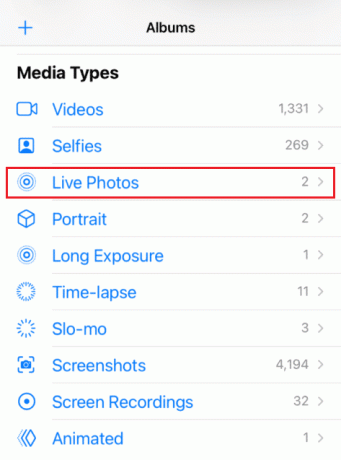
Foire aux questions (FAQ)
Q1. Apple informe-t-il l'autre personne si j'enregistre un appel FaceTime?
Réponse. Non, Apple ne dit pas à la personne si l'appel est enregistré par l'autre personne à qui elle parle sur FaceTime. Mais si l'appelant prend une photo pendant l'appel, la notification apparaît à l'écran vous informant que l'autre personne a pris la photo.
Q2. Que dois-je faire si j'oublie d'enregistrer l'audio d'un appel FaceTime?
Réponse. Ainsi, si vous n'avez pas activé la fonction Microphone avant d'enregistrer l'appel FaceTime, il n'y aura pas d'audio dans votre appel enregistré et vous ne pourrez plus ramener cet audio. Alors, la prochaine fois, assurez-vous d'activer la fonction Microphone activé avant d'enregistrer l'appel. L'appel enregistré sera enregistré dans l'application Photos de votre téléphone.
Recommandé:
- 7 façons de réparer le téléchargement de vidéos LinkedIn ne fonctionne pas
- Comment réparer les illustrations d'Apple Music qui ne s'affichent pas
- Où sont stockés les enregistrements Microsoft Teams ?
- 7 meilleures alternatives FaceTime pour Android
Nous espérons que vous avez appris si vous pouvez enregistrer des vidéos FaceTime et comment voir les photos FaceTime. N'hésitez pas à nous contacter avec vos questions et suggestions via la section commentaires ci-dessous. Dites-nous également sur quel sujet vous souhaitez en savoir plus dans notre prochain article.

Pete Mitchell
Pete est rédacteur senior chez TechCult. Pete aime tout ce qui touche à la technologie et est également un bricoleur passionné dans l'âme. Il a une décennie d'expérience dans la rédaction de guides pratiques, de fonctionnalités et de technologies sur Internet.